复古色,通过PS把人像调出金属感的复古色

主要作用:增强画面高光和暗部颜色对比度
要点:红色曲线的左侧下拉得多-些; 右侧上拉得多一些。
目的:在暗部加青蓝色。高光加橙色( 主要影响肤色)
将RGB通道的曲线拉成如上形状,在暗部营造一种“脏脏的感觉”,将左侧提的越高,画面越“脏”。并利用右边节点提亮面部
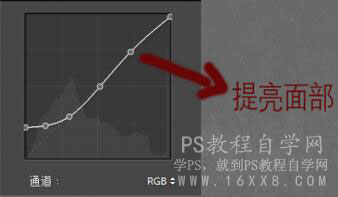
得到如下效果

点击HSL界面调整颜色。
主要思路:把红色色相右移,让色相更加偏向黄色一点,降低红色饱和度,提高红色的亮度,让红色更加和谐,不扎眼。降低橙色和黄色饱和,提高黄色亮度让肤色更加通透。降低蓝色饱和蓝色明亮度,让蓝色“沉”下来。
其他颜色在画面中出现不多,调整的时候只要看着舒服微调就可以了。

适当锐化,半径选择1, 一般以眼睛为准。这里我选择的是默认。

效果如下:

在镜头校正部分,选择删除色差即可。如果有需要可以启用配置文件进行校正。但我更喜欢有镜头暗角的感觉,也可以更好的突出人物主题。
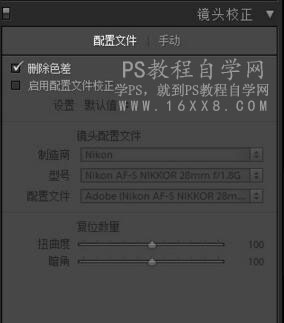
相机校准:
让阴影颜色更偏向洋红,增加氛围,将复位绿色向右拉,增加皮肤通透的质感,增加复位蓝色饱和度,提高整张照片的饱和度,色相向左移,让蓝色更加偏向绿色。最后看照片效果将原红色色相向右移动,修正肤色,增加肤色饱和。
下一篇:粉红色调,调出清新粉红效果照片




























